Die neue Schaltfläche „Suchbildschirm“ wird in Google Assistant angezeigt. Bildnachweis 9to5Google
Mit dem Update ersetzt Google die Schaltfläche „Lens“ durch eine Schaltfläche mit der Aufschrift „Suchbildschirm“. Alles, was sich beim Drücken der Taste auf dem Display Ihres Pixels befindet (außer dem Startbildschirm), wird durch Lens übertragen. Die Schaltfläche „Suchbildschirm“ soll auf Ihrem Pixel-Telefon zuverlässiger angezeigt werden als die Schaltfläche „Objektiv“. Letzteres wurde bei Aktivierung des Assistenten oft nicht auf dem Bildschirm angezeigt. Da die Schaltfläche „Bildschirm durchsuchen“ zuverlässiger ist, müssen Benutzer keinen Screenshot machen und ihn über Google Lens durchgehen lassen, um mehr über die Inhalte auf ihren Bildschirmen zu erfahren.
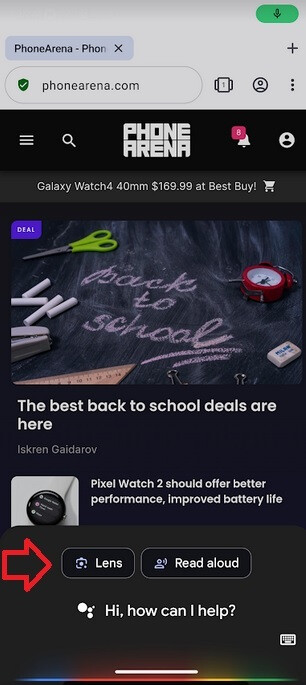
Vor dem Update zeigte Google Assistant manchmal eine „Lens“-Schaltfläche an, die den Inhalt auf Ihrem Bildschirm über Google Lens ausführte
Um zu sehen, welche Version der Google-App Sie auf Ihrem Pixel ausführen, öffnen Sie die App und tippen Sie auf das Profilbild in der oberen rechten Ecke des Bildschirms. Schlag Einstellungen > Um und auf der nächsten Seite wird die Version aufgeführt. Sie möchten, dass auf Ihrem Telefon Version 14.31 oder höher ausgeführt wird. Wenn Sie einen älteren Build haben, gehen Sie zum Play Store und öffnen Sie ihn. Tippen Sie oben rechts auf dem Bildschirm auf das Profilbild und dann auf Apps und Gerät verwalten.
Unter „Updates verfügbar“ sehen Sie einen blauen Link mit der Aufschrift „Details anzeigen“. Tippen Sie darauf und scrollen Sie nach unten, um unter den Apps, für die ein Update ansteht, nach Google zu suchen. Wenn Google in der Liste aufgeführt ist, tippen Sie auf „Aktualisieren“. Nachdem Sie die Google-App aktualisiert haben, befolgen Sie die oben genannten Anweisungen, um den neuen Build anzuzeigen. Auch hier möchten Sie, dass Version 14.31 erscheint. Denken Sie jedoch daran, dass selbst wenn Sie die neueste Version der Google-App verwenden, keine Garantie dafür besteht, dass Sie bereits über die neue Funktion „Suchbildschirm“ verfügen.